- Mark as New
- Bookmark
- Subscribe
- Subscribe to RSS Feed
- Permalink
- Report Inappropriate Content
07-02-2021 09:20 PM in
Othersඅපිට සාමාන්යයෙන් මොනාහරි Photo එකක website එකක අවශ්ය තොරතුරක් තිබුනොත් sreenshot ගහනවනේ .ඒ ගහල අපිට ඒක text එකකට convert කරගන්න ඕන උනොත් commen දේ තමා google lens දාන එක😂.නමුත් මේ දෙය අපිට කිසිම app එකක් නැතිව Edge panel එක හරහා කරගන්න පුලුවන් කියල ඔයාල දැනන් හිටියද.

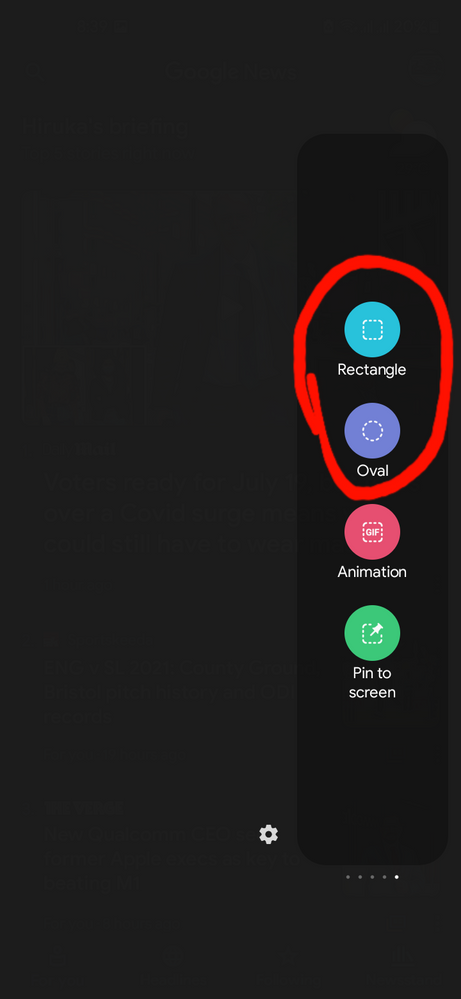
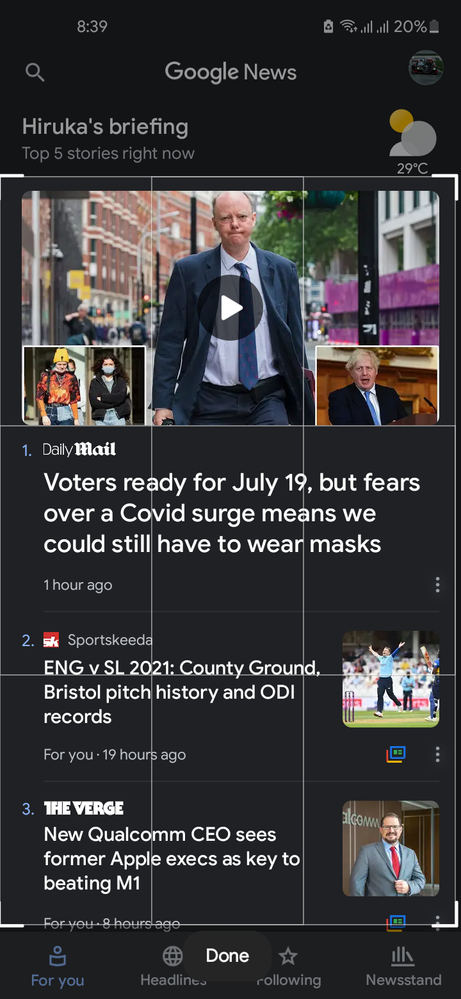

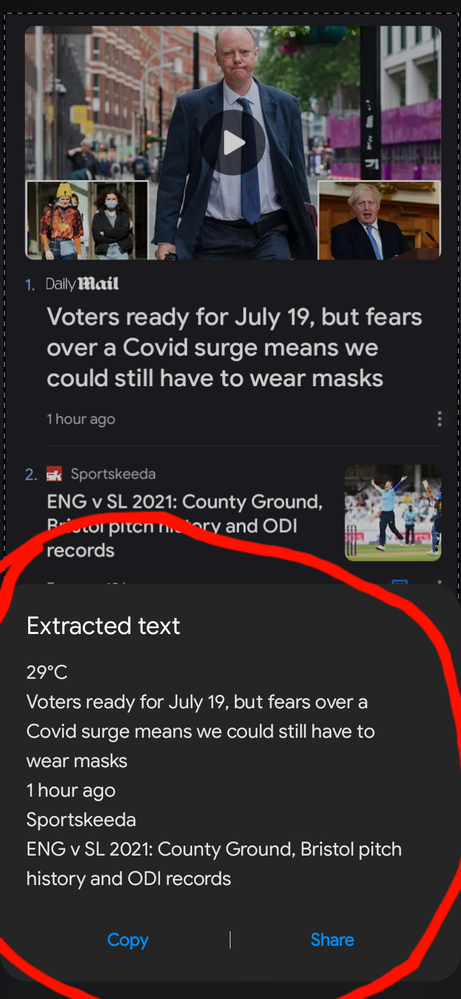

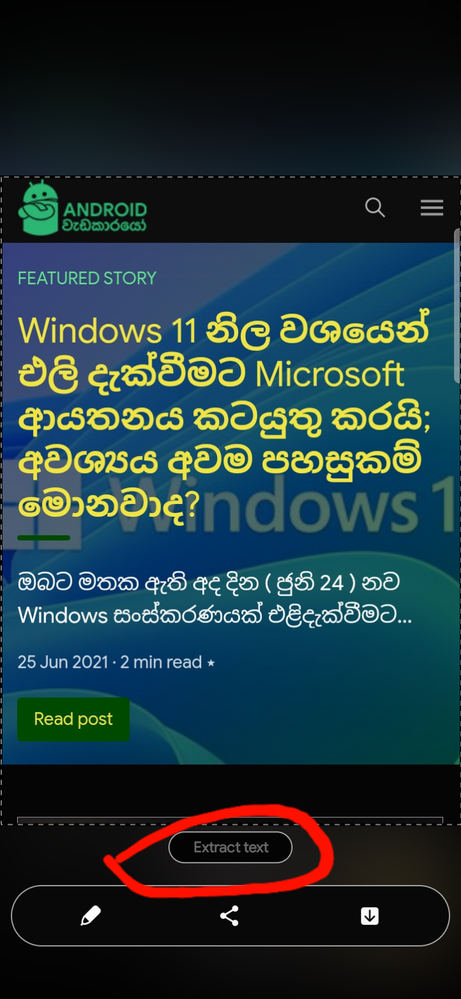
අපි දැන් වෙන website එකක බලමු.
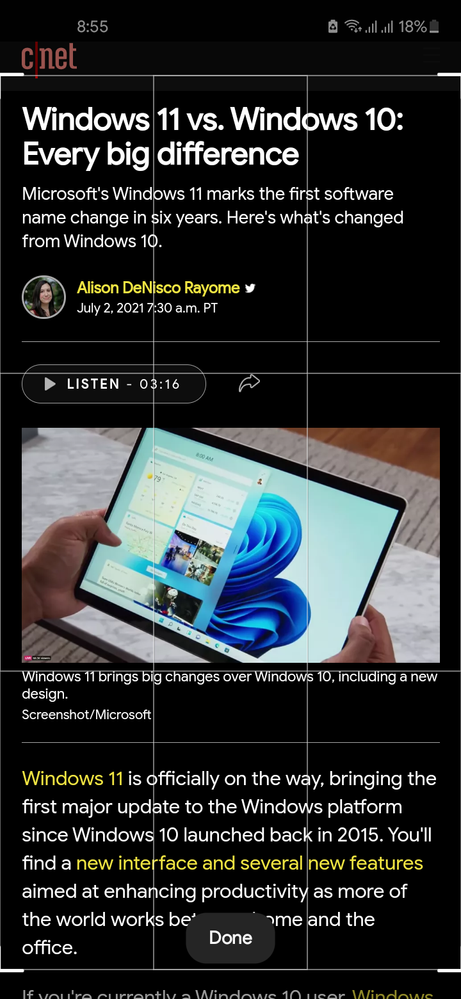
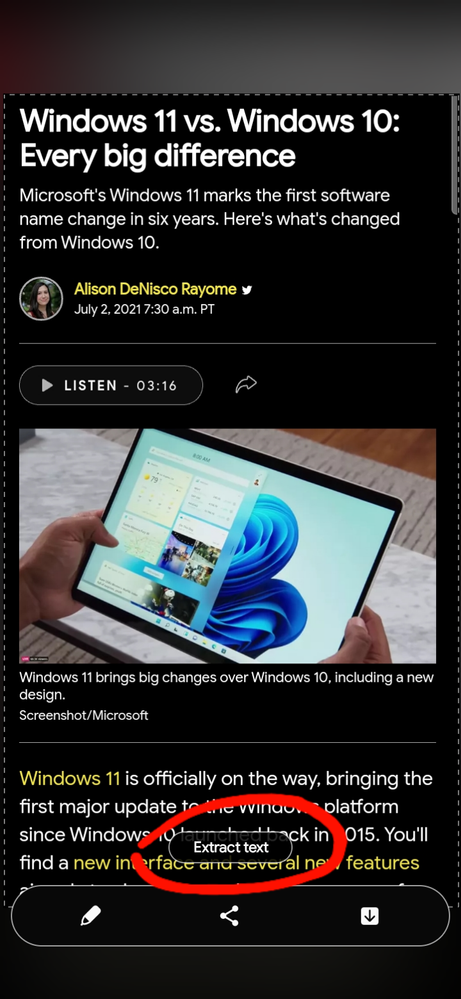
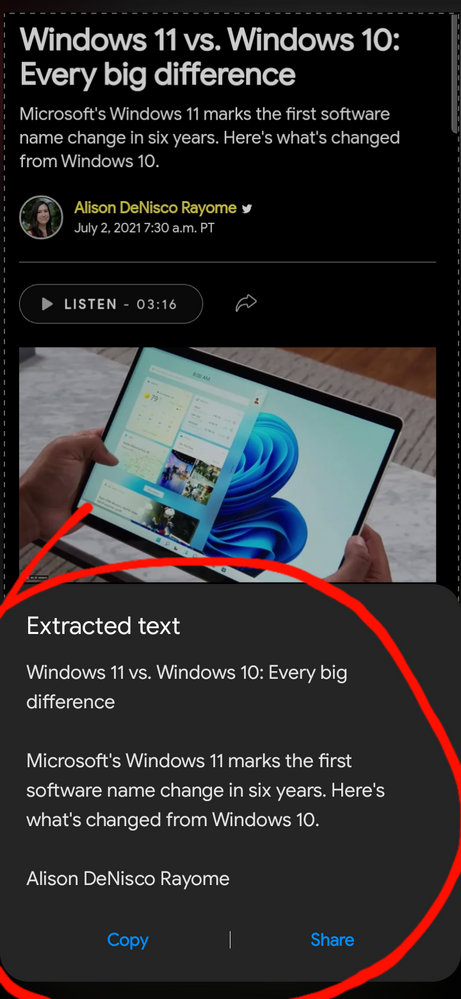
- Mark as New
- Subscribe
- Subscribe to RSS Feed
- Permalink
- Report Inappropriate Content
07-02-2021 09:39 PM in
Others- Mark as New
- Subscribe
- Subscribe to RSS Feed
- Permalink
- Report Inappropriate Content
07-02-2021 10:43 PM in
Others- Mark as New
- Subscribe
- Subscribe to RSS Feed
- Permalink
- Report Inappropriate Content
07-02-2021 11:40 PM (Last edited 07-02-2021 11:41 PM ) in
OthersText එක extract කරන step එකේදි ඕනෙ නම් crop කල කොටස image එකක් විදිහට edit/share/download to gallery කරන්න පුලුවන් සහ sharing option එකෙන් ඔය ගමන්ම image එක Google Lens එකට හෝ Google Image search දෙකටම switch කරගන්න පුලුවන්.
අන්තිම step එකේ පෙන්නල තියෙන copy/share options දෙක පෙන්නන්නෙ සම්පූර්ණ extracted text එකට. නමුත් ඕනෙ නම් ඒ extracted text එකෙන් ඕනෙ text එක විතරක් select කරල (hold and select) smart text selection options menu එක ගන්නත් පුලුවන්. selection menu එකේ තව text options තියෙනව copy, translate, dictionary, share, search on web වගෙ.
- Mark as New
- Subscribe
- Subscribe to RSS Feed
- Permalink
- Report Inappropriate Content
07-02-2021 11:55 PM (Last edited 07-02-2021 11:56 PM ) in
Others- Mark as New
- Subscribe
- Subscribe to RSS Feed
- Permalink
- Report Inappropriate Content
07-03-2021 09:52 AM in
Others- Mark as New
- Subscribe
- Subscribe to RSS Feed
- Permalink
- Report Inappropriate Content
07-03-2021 11:09 AM in
Others- Mark as New
- Subscribe
- Subscribe to RSS Feed
- Permalink
- Report Inappropriate Content
07-03-2021 06:45 PM in
Others- Mark as New
- Subscribe
- Subscribe to RSS Feed
- Permalink
- Report Inappropriate Content
07-03-2021 06:51 PM in
Others- Mark as New
- Subscribe
- Subscribe to RSS Feed
- Permalink
- Report Inappropriate Content
07-05-2021 10:36 PM in
Others